Informacje ogólne
Co to jest Niszczarka danych?
Niszczarka danych pozwala nieodwracalnie wymazać pliki, foldery lub całe dyski w celu uniemożliwienia przywrócenia lub niewłaściwego użycia danych przez niepowołane osoby.
Jak działa Niszczarka danych?
Gdy czyścisz dysk twardy lub usuwasz plik za pomocą standardowych narzędzi, oznacza to tylko usunięcie odniesień do danych z systemu plików. Zwykłe usunięcie poufnych plików, takich jak dane użytkownika albo licencjonowane oprogramowanie, może nie być bezpieczne, ponieważ istnieją narzędzia umożliwiające przywrócenie usuniętych plików.
Niszczarka danych wielokrotnie nadpisuje pliki danymi pozbawionymi znaczenia, a następnie je usuwa. Uniemożliwia to odzyskanie informacji z plików. To narzędzie jest szczególnie przydatne, gdy sprzedajesz lub oddajesz komuś swój komputer lub dysk twardy.
Czy korzystanie z narzędzia Niszczarka danych jest darmowe?
Nie. Niszczarka danych jest dostępna wyłącznie jako składnik Avast Premium Security.
Czy można niszczyć jednocześnie więcej niż jeden plik?
Możesz niszczyć jednocześnie pojedyncze pliki lub całe foldery z komputera. Instrukcje dotyczące niszczenia plików lub folderów znajdziesz w tym artykule: Niszczarka danych — wprowadzenie.
Czy można zniszczyć jednocześnie cały dysk?
Niszczarka danych pozwala z łatwością zniszczyć cały dysk. Instrukcje dotyczące niszczenia całego dysku znajdziesz w tym artykule: Niszczarka danych — wprowadzenie.
Czy moje pliki na pewno zostaną usunięte?
Korzystając z opcji Niszczarka usuniętych plików dostępnej w narzędziu Niszczarka danych, możesz mieć pewność, że Twoje pliki zostaną trwałe usunięte. Instrukcje dotyczące niszczenia usuniętych plików znajdziesz w tym artykule: Niszczarka danych — wprowadzenie.
Ustawienia
Czy mogę niszczyć pliki z mojego pulpitu?
Jeśli w ustawieniach narzędzia Niszczarka danych zostanie włączona opcja Pokaż funkcję Niszczarka danych w menu kontekstowym systemu Windows, po kliknięciu prawym przyciskiem myszy dowolnego pliku na pulpicie komputera z systemem Windows zostanie wyświetlone menu kontekstowe z opcją Trwale usuń za pomocą Avast. Korzystając z niej, można niszczyć pliki i foldery bez otwierania programu Avast Antivirus. Aby włączyć to ustawienie:
- Otwórz program Avast Premium Security, a następnie kliknij Prywatność ▸ Niszczarka danych.
- Kliknij ikonę
 (koło zębate) w prawym górnym rogu.
(koło zębate) w prawym górnym rogu. - Zaznacz pole obok opcji Pokaż funkcję Niszczarka danych w menu kontekstowym systemu Windows.
Ustawienie zostało włączone.
Jakie algorytmy są wykorzystywane do niszczenia danych?
W zależności od preferowanego poziomu ochrony możesz wybrać jeden z trzech algorytmów służących do niszczenia danych:
- Algorytm Gutmanna: nadpisuje dane zgodnie z mechanizmem kodowania używanym przez dysk. W porównaniu z innymi metodami algorytm Gutmanna wykonuje najwięcej przebiegów. Jest to metoda najwolniejsza, ale najbardziej bezpieczna.
- Algorytm DOD (Departamentu Obrony Stanów Zjednoczonych) 5220.22-M: nadpisuje dane przy użyciu kilku typów danych (0, 1 i losowych znaków) w trzech przebiegach. Ta metoda jest bezpieczniejsza, ale nieco wolniejsza niż metoda Nadpisywanie przypadkowymi danymi.
- Nadpisywanie przypadkowymi danymi: nadpisuje dane przy użyciu schematów losowych. Podając liczbę, określasz, ile razy dane mają zostać nadpisane. Kliknij pole tekstowe i wpisz liczbę przebiegów (wartość domyślna to 1). To najprostsza i najszybsza metoda.
Aby zmienić preferowany algorytm:
- Otwórz program Avast Premium Security, a następnie kliknij Prywatność ▸ Niszczarka danych.
- Kliknij ikonę
 (koło zębate) w prawym górnym rogu.
(koło zębate) w prawym górnym rogu. - Kliknij menu rozwijane poniżej opcji Wybierz algorytm, którego chcesz użyć do niszczenia plików i wybierz preferowany algorytm.
Rozwiązywanie problemów
Dlaczego Niszczarka danych nie niszczy moich plików?
Usunięcie niektórych plików za pomocą funkcji Niszczarka danych może być niemożliwe z powodu niewystarczających uprawnień dostępu. W takiej sytuacji zalecamy usunięcie pliku ręcznie, a następnie użycie funkcji Niszczarka usuniętych plików z poziomu ekranu głównego narzędzia Niszczarka danych.
- Avast Premium Security 24.x
- Microsoft Windows 11 Home / Pro / Enterprise / Education
- Microsoft Windows 10 Home / Pro / Enterprise / Education — wersja 32-/64-bitowa
- Microsoft Windows 8.1 / Pro / Enterprise — wersja 32-/64-bitowa
- Microsoft Windows 8 / Pro / Enterprise — wersja 32-/64-bitowa
- Microsoft Windows 7 Home Basic / Home Premium / Professional / Enterprise / Ultimate — z dodatkiem Service Pack 1 z pakietem aktualizacji Convenient Rollup, wersja 32-/64-bitowa
Zaktualizowano dnia: 02.06.2022